steam不开机自动启动 steam怎么关闭自动启动
更新时间:2023-12-08 14:45:29作者:xtliu
在当今电子游戏的热潮中,Steam作为一款备受欢迎的游戏平台,吸引了无数玩家的关注和热爱,有些玩家可能会遇到一个令人困扰的问题,即Steam在开机时自动启动。对于那些希望自己掌控游戏启动的玩家来说,这无疑是一种不方便。如何关闭Steam的自动启动功能呢?本文将为您介绍几种简便的方法,让您轻松解决这一问题。
步骤如下:
1.首先登录steam帐号,进入主界面后点击左上角【steam】按钮。在弹出的菜单中选择设置,进入设置界面。
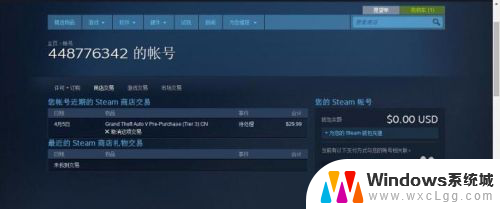
2.进入steam后,在左上角点击“steam”字样。这时会跳出一个几个选项,我们选择设置;
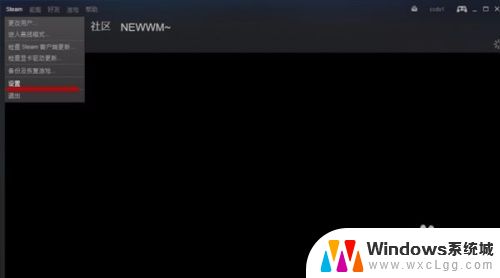
3.在跳出来的窗口的右面选择“界面”;
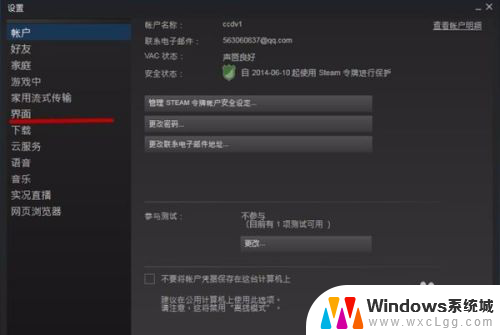
4.接下来,我们将画线部分前的对勾去掉就好了。然后点击确定,这样我们的steam就不会开机启动了。
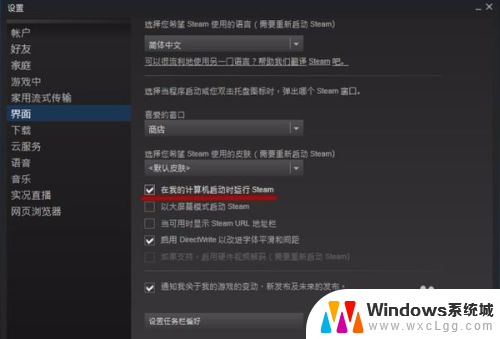
5.之后再打开电脑steam就不在自启啦。

6.如果想要自动启动的话在勾回来就行了!
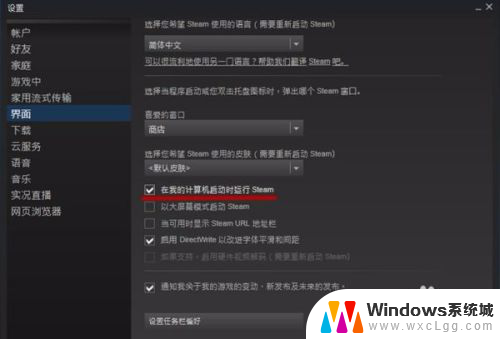
以上就是关于如何禁止Steam开机自动启动的全部内容,如果你遇到了相同的问题,请参考本文提供的方法进行处理,希望这对大家有所帮助。
steam不开机自动启动 steam怎么关闭自动启动相关教程
-
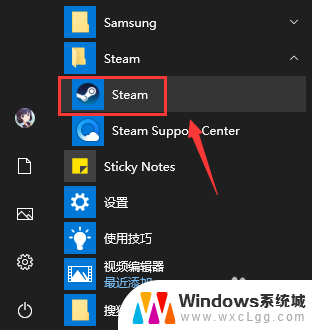 怎样关闭steam开机自启动 steam开机自动启动关闭教程
怎样关闭steam开机自启动 steam开机自动启动关闭教程2024-07-12
-
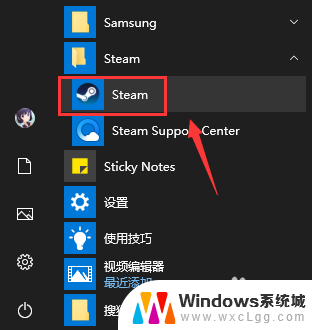 如何关闭steam自启动 怎样关闭steam开机自动启动
如何关闭steam自启动 怎样关闭steam开机自动启动2024-08-10
-
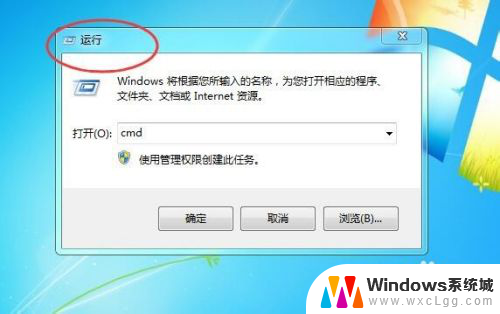 如何关闭电脑自启动 电脑开机自动启动程序的关闭步骤
如何关闭电脑自启动 电脑开机自动启动程序的关闭步骤2024-02-18
-
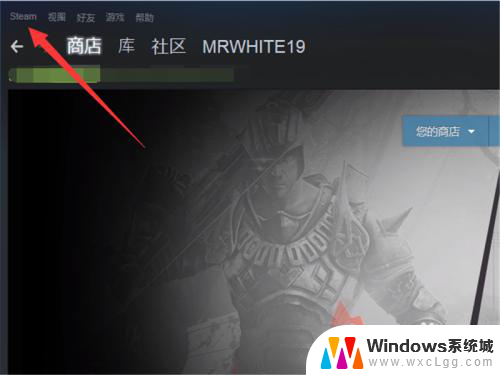 steam取消自动更新 Steam自动更新如何关闭
steam取消自动更新 Steam自动更新如何关闭2024-03-20
-
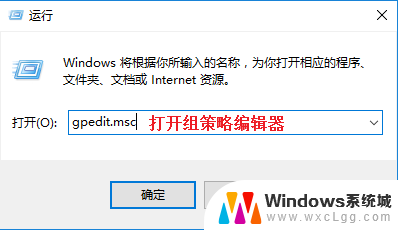 防火墙关闭后为什么自动开启 Windows Defender关闭后无法自动启动
防火墙关闭后为什么自动开启 Windows Defender关闭后无法自动启动2024-08-07
-
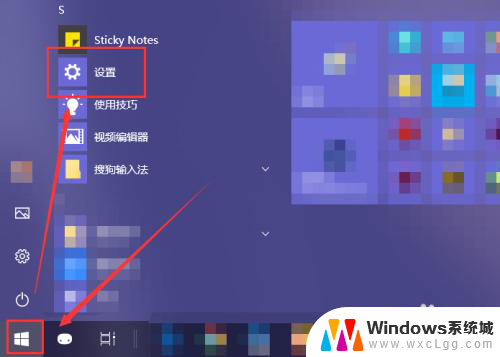 怎么关闭软件的开机自动启动 如何取消开机自动启动的软件程序
怎么关闭软件的开机自动启动 如何取消开机自动启动的软件程序2023-11-23
电脑教程推荐
- 1 固态硬盘装进去电脑没有显示怎么办 电脑新增固态硬盘无法显示怎么办
- 2 switch手柄对应键盘键位 手柄按键对应键盘键位图
- 3 微信图片怎么发原图 微信发图片怎样选择原图
- 4 微信拉黑对方怎么拉回来 怎么解除微信拉黑
- 5 笔记本键盘数字打不出 笔记本电脑数字键无法使用的解决方法
- 6 天正打开时怎么切换cad版本 天正CAD默认运行的CAD版本如何更改
- 7 家庭wifi密码忘记了怎么找回来 家里wifi密码忘了怎么办
- 8 怎么关闭edge浏览器的广告 Edge浏览器拦截弹窗和广告的步骤
- 9 windows未激活怎么弄 windows系统未激活怎么解决
- 10 文件夹顺序如何自己设置 电脑文件夹自定义排序方法